10.3 管理產品類別和子類別
庫存掃描期間,「ZENworks 控制中心」會使用包含數千種產品的知識庫來識別掃描的產品。識別出後,會依類別和子類別對產品進行分類。為了給您帶來更多方便,「ZENworks 控制中心」可讓您重新分類產品並建立新的產品類別。
類別和子類別可透過「產品類別」面板 () 進行管理。此面板會顯示下列資訊︰
-
類別類型: 產品類別,例如 CPU 或 CD-ROM。這些是預先定義的。
-
類別名稱: 產品類別的名稱。
-
來源: 指定類別名稱為預設值 () 還是使用者定義的值 ()。僅能編輯或刪除類別。
圖 10-2 產品類別面板
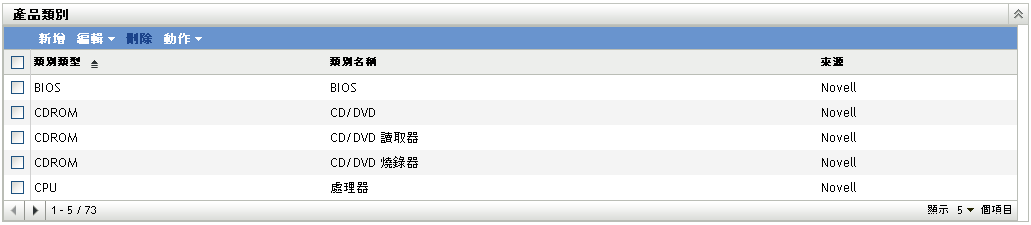
下列各節將提供有關管理產品類別和子類別的詳細資訊。
10.3.1 建立新產品類別
-
在「ZENworks 控制中心」中,按一下,然後按一下索引標籤。
-
在「產品類別」面板中,按一下。
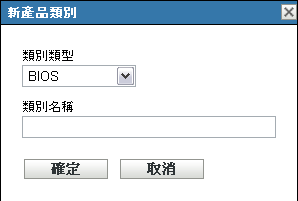
-
從欄位中選取一種類別類型。
-
在欄位中指定名稱。
-
按一下。
新類別將新增至類別清單,其來源顯示為。可以指定子類別以進一步定義此類別。若需要更多的資訊,請參閱節 10.3.4, 建立新產品子類別。
10.3.2 重新命名產品類別
-
在「ZENworks 控制中心」中,按一下,然後按一下索引標籤。
-
在「產品類別」面板中,選取要重新命名的類別。
您只能重新命名來源為的類別。
-
按一下。
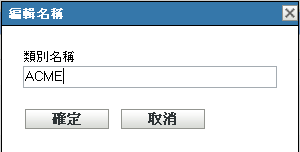
-
在欄位中指定新名稱。
-
按一下。
10.3.3 刪除產品類別
-
在「ZENworks 控制中心」中,按一下,然後按一下索引標籤。
-
在「產品類別」面板中,選取要刪除的類別。
您只能刪除來源為的類別。
-
按一下。
10.3.4 建立新產品子類別
建立子類別以進一步分類產品。
-
在「ZENworks 控制中心」中,按一下,然後按一下索引標籤。
-
在「產品類別」面板中,選取要為其建立子類別的類別。
-
按一下。
即會顯示「產品子類別」面板,列出指定類別之所有預先定義的子類別,以及子類別來源 (或)。

-
按一下。
-
在欄位中指定名稱。
-
按一下。
10.3.5 重新命名產品子類別
-
在「ZENworks 控制中心」中,按一下,然後按一下索引標籤。
-
在「產品類別」面板中,選取要重新命名其子類別的類別。
您只能重新命名來源為的子類別。
-
按一下。
-
選取類別/子類別對。
-
按一下。
-
在欄位中指定新名稱。
-
按一下。
10.3.6 刪除產品子類別
-
在「ZENworks 控制中心」中,按一下,然後按一下索引標籤。
-
在「產品類別」面板中,選取要刪除其子類別的類別。
您只能刪除來源為的子類別。
-
按一下。
-
選取要刪除的類別/子類別對。
-
按一下。